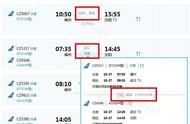说到CAD绘图,最基本的图形当然是我们最常用的矩形啦!相信大家在初学的时候肯定也是从最基础的矩形开始的,那么今天小编就来给大家汇总一下各种矩形的绘制方法以及矩形命令的使用,有需要的小伙伴可以看一看哦!希望能帮到刚刚入门的小伙伴们!

先来说说最基本的矩形吧,如果要绘制普通矩形,可以在命令行输入REC指令,然后按回车键,再输入矩形两个对角顶点坐标就可以了~横纵坐标直接记得要有逗号隔开哦!

另一种矩形——圆角矩形,也是我们经常会绘制的,特别是在家装图、区域规划图中,经常都要画,那么具体怎么绘制呢?
我们依旧先输入REC矩形命令,然后按回车键,然后我们 可以看到页面下方会有提示:[倒角(C)/标高(E)/圆角(F)/厚度(T)/宽度(W)],我们一次输入这些参数的数值就好,然后输入F,按回车之后再输入圆角的半径,最后输入对顶角的坐标即可~

和圆角矩形画法相似的,还有倒角矩形,我们先输入REC,回车,然后输入C,再按回车。然后我们制定矩形第一个倒角距离,按回车,输入第二个倒角的距离,再按回车。最后输入两个对顶角的坐标即可,要注意的是,每输入完一个点,都要按一次回车哦!

前面说到了圆角矩形的画法,那么就不得不说一下与圆角矩形的边框,所谓的圆角矩形边框,其实是将圆角矩形的线宽加大了,当我们在绘制圆角矩形的时候,在最后一步输入对顶角坐标之前,可以先输入W,按回车,输入矩形的线宽,然后再输入对顶角坐标,这样我们就能得到一个圆角矩形框了~

好啦!关于CAD中矩形的画法今天就介绍到这里啦!有不懂的地方可以评论区提问哦!